Wysyłaj spersonalizowane masowe wiadomości e-mail za pomocą programu Outlook 2013 lub 2016
Biuro Microsoft Perspektywy / / March 17, 2020
Ostatnia aktualizacja dnia
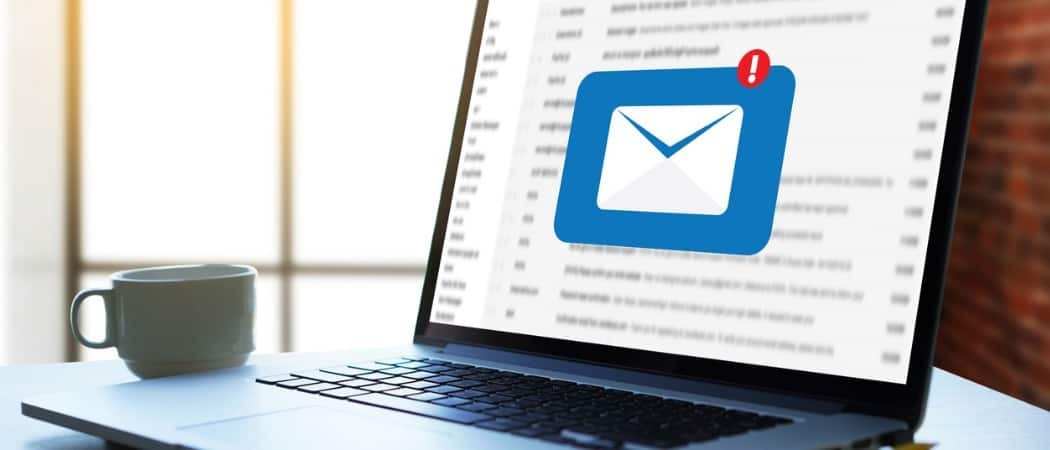
Program Outlook ułatwia wysyłanie wiadomości do wybranej liczby kontaktów za pomocą standardowej funkcji korespondencji seryjnej z poprzednich wersji pakietu Office.
Program Outlook ułatwia wysyłanie masowych wiadomości e-mail do wybranej liczby kontaktów za pomocą standardowej i popularnej funkcji korespondencji seryjnej z poprzednich wersji pakietu Microsoft Office. Czasami może być konieczne wysłanie wiadomości e-mail do wielu adresatów ze spersonalizowanymi informacjami dla każdego z nich.
Już ci pokazaliśmy jak to zrobić w programie Outlook 2010, a oto spojrzenie na to, jak to zrobić w programie Outlook 2013 lub 2016.
Wysyłaj spersonalizowane masowe wiadomości e-mail za pomocą korespondencji seryjnej programu Outlook
Uruchom program Outlook i otwórz Kontakty. Następnie kontakty, do których chcesz wysłać wiadomość, a następnie wybierz korespondencję seryjną.
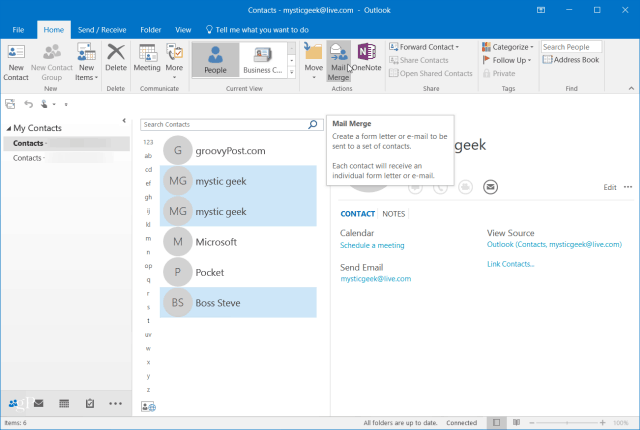
Na ekranie Kontakty korespondencji seryjnej wybierz Tylko wybrane kontakty. W sekcji Opcje scalania ustaw następujące ustawienia:
- Typ dokumentu: Utwórz listy
- Scal z:E-mail
- Wiersz tematu wiadomości: Cokolwiek chcesz to przeczytać. Pamiętaj, że temat będzie taki sam dla wszystkich kontaktów wybranych w pierwszym kroku.
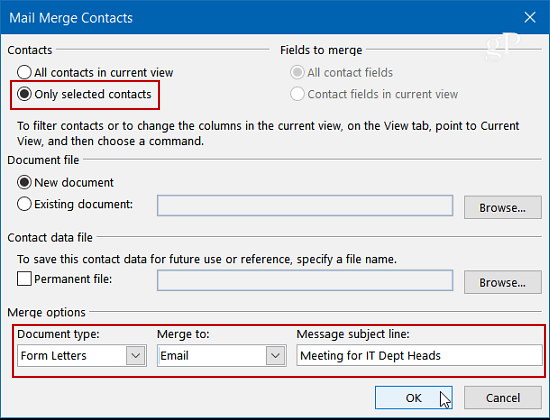
Kliknij OK, a następnie Microsoft Word otworzy się, aby utworzyć wiadomość. Ale najpierw będziesz chciał stworzyć spersonalizowaną linię powitania. Z zakładki Mailings wybierz Line Greeting.
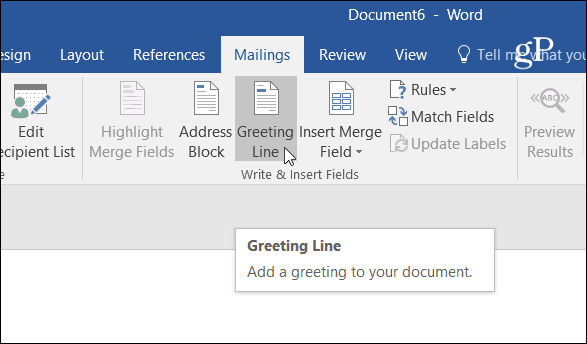
Pojawi się pole Wstaw linię powitania. Tutaj możesz dostosować każde z pól do swoich potrzeb lub po prostu użyć ustawień domyślnych i kliknąć OK (nie martw się, pan Randall nie będzie w twojej wiadomości).
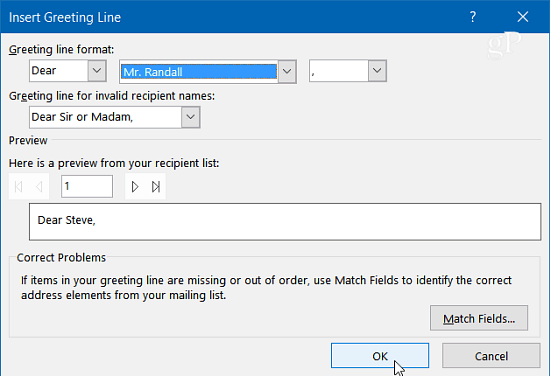
Warto zauważyć, że w tym momencie możesz również wpisać dodatkowe pola. Z menu rozwijanego Wstaw pole korespondencji znajdziesz wiele elementów do wyboru. Ponownie, to zależy wyłącznie od Ciebie i będzie zależeć od tego, co chcesz uwzględnić.

Czas wpisać wiadomość, którą chcesz wysłać wszystkim. Zauważysz na początku dokumentu, że jest <
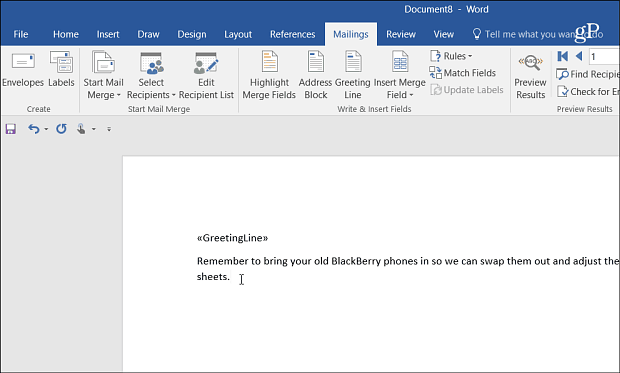
Po zakończeniu tworzenia wiadomości wybierz Zakończ i scal> Wyślij wiadomości e-mail.
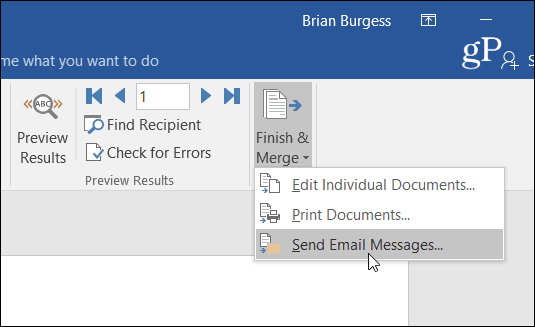
Następnie kliknij OK w oknie dialogowym potwierdzenia, aby wysłać wiadomość do każdego z wybranych kontaktów.
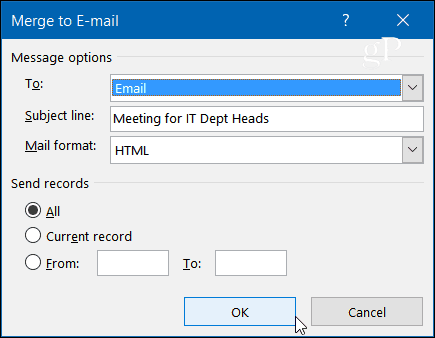
To wszystko. Gdy dana osoba otrzyma wiadomość, w jej polu pojawi się tylko jej adres e-mail "Do" pole. Ich nazwa (i wszelkie inne dokonane przez ciebie dostosowania) pojawią się na początku, gdzie <
Jest to dobra opcja, jeśli chcesz wysłać te same informacje do wielu osób i nadać im bardziej spersonalizowany charakter, który wystarczy „CCing” wszystkim.

